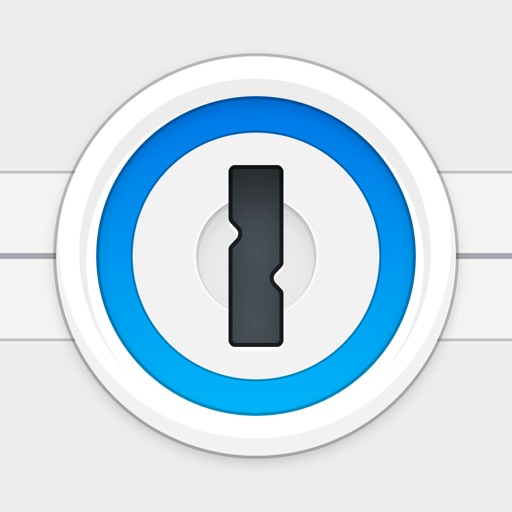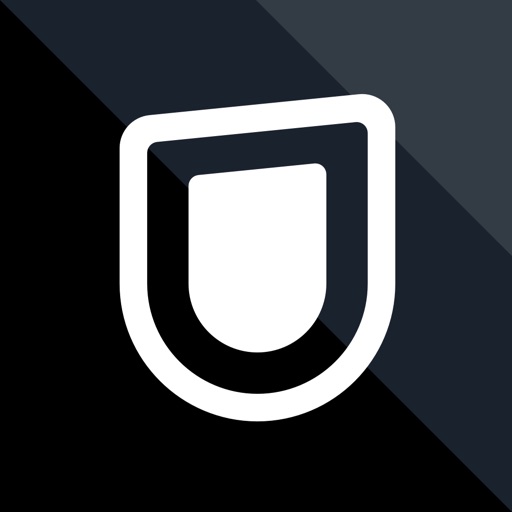Chromebookユーザーにオススメのアプリ【ChromeOS】

ヤゴコロ研究所に訪問いただきありがとうございます。東大生ブロガーの西片(@nskt_yagokoro)です
今回は、ChromebookなどのChromeOS搭載機種で使えるアプリのうち、使い勝手のいいものを紹介していきます

オススメのAndroidアプリ・ソフト
WindowsやMacしか使ったことのないユーザーからすると意外かもしれませんが、ChromeBookではAndroidアプリが使用可能です
ここではChromebookを買ったらすぐにインストールすべきアプリを紹介していきます
楽天kobo
ChromeBookを電子書籍用の端末として使うなら「楽天kobo」がオススメ。名前からも分かるように楽天が運営する電子書籍ストアです(※koboはbookのアナグラム)
別にKindleや他のアプリでもいいのですが、楽天Koboは汎用性の高いフォーマットで電子書籍を配信しているので、個人的にはKindleより気に入っています
大企業である楽天が運営しているだけあって、書籍の配信数については申し分ありません
専用の電子書籍リーダーとは違い、Chromebookなら雑誌や漫画をフルカラーで読めるというのがGoodポイントです

Dropbox
ChromeOSを使っている人ならGoogleドライブを使っている方がほとんどかもしれませんが、個人的には老舗のオンラインストレージサービス「Dropbox」のほうが好きです
有料版なら2TBまで使用できるので、高画質の写真や長い動画、重たいファイルもたくさん保存できます
もちろん保存したファイルはスマホでもパソコンでも確認可能なので、ファイルの共有にも使用可能です
Dropboxの有料プランはソースネクストで安く買えます(↓詳細)

Send Anywhere
Send AnywhereはOSの異なるデバイス間でのデータのやり取りを可能にするアプリ。Chromebookのデータをスマホや他のPCに送信したり、逆にデータを受信したりする際に使えます
様々なOSに対応していて、Windows、Mac、Android、iOSなど異なるOSのデバイスでもファイルの送受信ができるのが魅力的です(ブラウザ版もあります)
アプリ上に表示されるQRコードか6桁の数字を共有するだけで、簡単にデータのやり取りができます。アカウントを作る必要すらありません。
1Password
パスワードを安全に管理したいなら「1Password」を使いましょう
アカウントをハッキング(クラッキング)されないためには、各Webサービスで「別々」の「複雑」なパスワードを設定する必要があります
しかしながら、たくさんのパスワードを暗記したり、他人に見られないように書き留めておくのは大変ですよね?
そういうときに便利なのが「1Password」で、これさえあれば簡単にパスワードを管理できます
有料なのがネックですが、そこらへんは「アカウントの乗っ取りを防ぐためなので仕方がない」と割り切るしかありません
ちなみに、公式サイトより安く買う方法は、以下の記事で紹介しています(1Passwordの詳細も以下の記事で確認できます)

U-NEXT
Chromebookは比較的安くて大画面なので、映画やドラマ、アニメを楽しむ目的でこうにゅうした方も多いはずです
Chromebookでエンタメを楽しむなら「U-NEXT」を使いましょう
国内のアニメ・映画のラインナップが充実しているのが魅力的で、会員になれば180,000本以上の動画が見放題になります
また、動画だけでなく電子書籍も追加料金なしで読めるというのもGoodポイントです
今なら31日間の無料トライアルをやっているので、迷ったら申し込んでみるのが良いと思います
Ink&Paper Handwrite PDF Notes
「Ink&Paper Handwrite PDF Notes」は手書きでノートを取る際に便利なAndroidアプリ。Chromebookをノートの代わりに使うならこのアプリを使いましょう
「筆圧感知」や「パームリジェクション」といった書き心地を向上させる機能が豊富なため、書き味にこだわる方にオススメです
ただ、無料版(Ink&Paper Handwrite PDF Notes Trial)では、エクスポートとバックアップが使えないことに注意してください
その他のノートアプリについては以下の記事を参考にしてください

Millen VPN
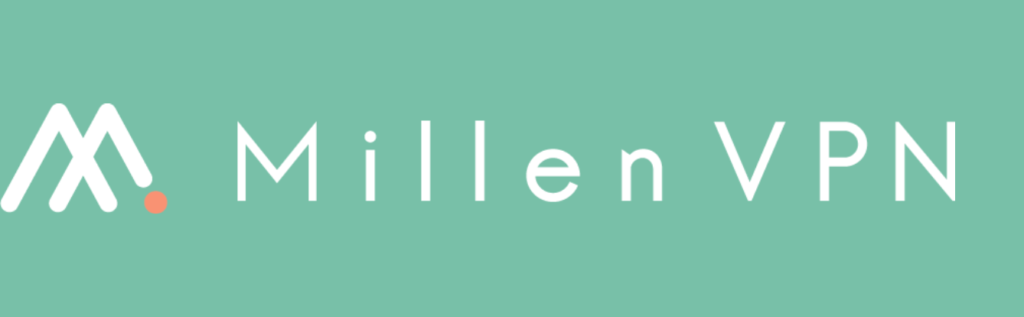
Webサービスを使うときに便利なのが「VPN」
VPNを使うことで、日本にいながら海外のWebサービスが楽しめたり、無料WiFiを使う際のセキュリティが向上したり、、、と様々な恩恵が受けられます
例えば、日本で未配信の作品(Netflixでのジブリ作品など)を自宅で観たり、YouTubeプレミアムを日本の料金ではなく格安なインドの料金で契約する、といったことが可能です(詳細:VPNでできること)
数あるVPNサービスの中でも特にオススメなのが「Millen VPN」
Millen VPNは日本企業が運営するVPNサービスです。「コスパがいい」「同時接続可能台数が多い」「完全日本語対応」といった特徴があり、「迷ったらMillen VPNを選んでおけば間違いない」というような安心感があります
利用者のプライベートデータを保存しない「ノーログポリシー」を掲げている点も嬉しいポイント。プライバシーに気を遣う人にも最適です。
Millen VPNの詳細については公式サイトをご覧ください→Millen VPN公式サイト

なお、VPNサービスの中には悪質な業者も多いので、必ず名の知れたVPNを使うようにしましょう
オススメのVPNについては以下の記事を参考にしてください

オススメのChrome拡張機能!
Chromebookに搭載されているChromeOSは、元々ウェブブラウザ「Google Chrome」を進化させてできたものです。
そのため、ChromeOSにはブラウザ用の拡張機能(Chromeウェブアプリ)を追加することが可能となっています
Checker Plus for Gmail
ChromeBookユーザーの中には、ブラウザ版のGmailを使用しているという方も多いかと思います
そういう人にオススメしたいのが「Checker Plus for Gmail」という拡張機能。コイツを導入することで、メールの通知や未読件数をツールバーに表示できるようになります
メールの中には、わざわざ開くまでもないような“くだらないもの”も多いですよね?
Checker Plus for Gmailを使えば、ひと目で内容を確認できるようになるので、優先度の低いメールのために余計な時間を使うことがなくなると思います
通知のカスタマイズや内容の読み上げに対応している点も魅力的です。
Checker Plus for Gmail – Chromeウェブストア
Inoreader Companion
ChromeアプリとしてRSSリーダーを導入するなら「」がオススメです。
知らない人のために解説しておくと、RSSリーダーというのはWebサイトが更新された場合に、新着記事を一覧表示してくれるツールのこと。
RSSリーダーと言えばFeedlyが有名ですが、サムネイル表示やインターフェイスに関してはInoreader Companionのほうが優れていると個人的には思います
Video Speed Controller
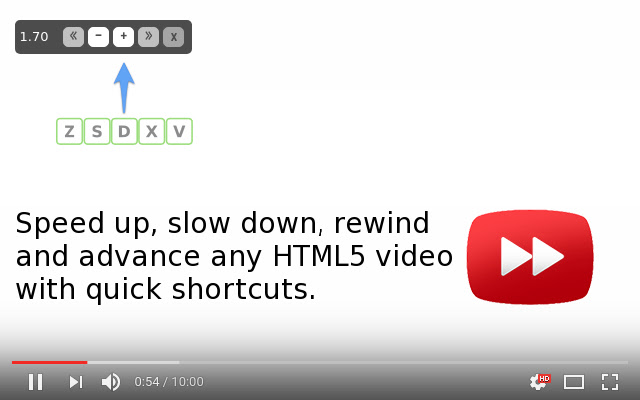
YouTubeで動画を見ていると「2倍速より速く再生したい」「再生速度をもっと細かく調整したい」と思うことがあるはずです
そんな時に活躍するのが「Video Speed Controller」
この拡張機能を使えば、動画の再生速度を0.1倍速刻みで細かく調整できます(上限は分かりませんが5倍速はいけました)
YouTube以外にも、ブラウザ版のNetflixやwebページに埋め込まれている動画にも使えるので非常に便利です
ただ、自分が試した限りニコニコ動画では使えなそうだったので、その点はご了承ください
詳しい使用方法については以下の記事にまとめてあります

Video Speed Controller – Chrome ウェブストア
Dark Reader
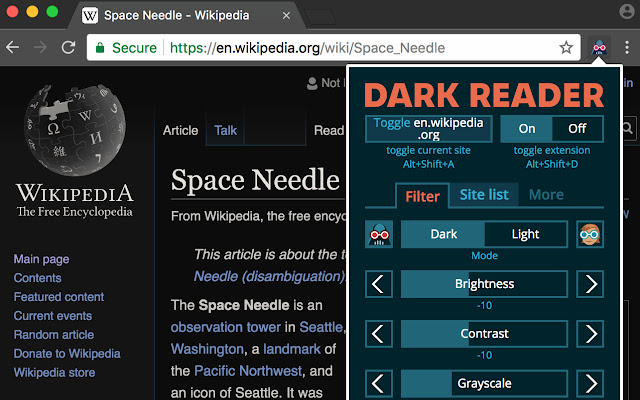
ネットサーフィン中に目がまぶしいと感じるなら「Dark Reader」を導入しましょう
この拡張機能をつかえば、ダークテーマに対応していないサイトでも、背景色を黒くしてくれます
中には「黒の背景に黒い文字が表示されたら読めなくない?」と思う方もいるかもしれませんが、Dark Readerのほうで自動で文字色を変えてくれるため心配無用です
ただ、この拡張機能を使うと、まれに画像やテキストが見づらくなることがあります(特に透過PNG画像)
そんなときには一時的に拡張機能をオフにするか、そのサイトを「ホワイトリスト」に追加することで普段通りに表示されます
ChromebookでWindowsが使いたいなら、、、
Chromebookは軽くて使い勝手がいいのですが、機能面に関してはWindowsやMacに劣る部分もあります
特に、Windows版しかないソフトを使いたいという場合には、Chromebookだけだと物足りなく感じるかと思います
「ChromeOSでWindows用のソフトが使いたい!」という方は、以下の記事を参考にしてください